
238 グリッチ&ノイズ&色ズレの3種てんこ盛り編【アフターエフェクト】
この動画は、KOSSさんとカズノコさんの下記チュートリアルをもとに作成しました。
簡単でカッコイイ!お手軽ノイズエフェクトをまとめました cool!
https://www.youtube.com/watch?v=ChHajz-DXWM
グリッチノイズエフェクトの作り方3選
https://www.youtube.com/watch?v=7qOVd70P7nk
格好いい使えるグリッチ&ノイズをどうもありがとうございます👏
チュートリアルでは、ノイズ エフェクトが3種類づつ紹介されています。
前回と同じように、タービュレント、フラクタルノイズの他に
モーションタイル、グリッド+ガウス+マスク、波形ワープ、ブラインド❣️
ディスプレイメントマップを使ったノイズの反映の仕方、色ズレのRGBシフトの方法
調整レイヤーによるノイズやグローなど、盛りだくさんですね👍
----------ポイント💡----------

最初の三つの作例は、ビデオ映像に、
後の三つはアイコン画像にノイズをかけています。
【fx:タービュレントディスプレイス】
調整レイヤーに適用したタービュレントディスプレイスの
変形を「水平方向」にして、量とサイズにキーを打ち、
ジリッ、ジリッと動かします。
量:0f:0→3f:3000→5f:0→7f:2000→10f:0
サイズ:0f:2→3f:5→5f:2→7f:5→10f:2

【fx:フラクタルノイズ】
フラクタルノイズをプリコンして、
調整レイヤーのディスプレイスメントマップで
マップレイヤーを指定し、
最大垂直置き換え:0
最大置き換えにキーを打って(0,100,0,1000, 0)
ジリジリさせます。
このとき、フラクタルレイヤーの非表示がポイントです。
フラクタルの設定は
ダイナミックのブロック
コントラスト:500 明るさ:0 複雑度:6
スケールの幅:1500と高さ:100
展開:time*1000
展開のオプション:ランダムシード:time*10 (プリコン)

【fx:モーションタイル】
調整レイヤーに適用し、
0でキー、10fで:960,2700、 20f:960,1620
上下に、ガサッ、ガサッて動かします。
【フラクタルノイズで作る横シマのマップ】
横シマを作るのに、フラクタルノイズのスケールの
幅をビヨーンと伸ばし、高さをグッとおさえます。
ポイントは、一つの平面レイヤに横シマのフラクタルと
ドット模様のフラクタルを作って
二つ目のフラクタルの描画モードをスクリーンにして重ねて、
複雑なノイズのマットレイヤーを作る点です。
また、連続して動くように
乱気流のオフセットに1秒で上下に移動するキーアニメーションを作り
ここでは loopoutで連続させています。
<横シマのフラクタル>
フラクタルの種類:基本、 ノイズの種類:ブロック
コントラスト:500 明るさ:-100 複雑度:1
スケール幅:4500, 高さ:9, 展開:time*500
<ドットのフラクタル>
フラクタルノイズを複製し、
コントラストを変更, 幅:25, 展開:time*400
乱気流のオフセットは反対方向に。
今回はアイコンをジリジリさせるので、
画像レイヤーにディスプレイスメントマップを適用。
マップレイヤーを指定する際に、
ソースを[エフェクトとマスク]に変更するのがポイントです!
水平置き換えと垂直置き換えを:輝度に変更、
25Fで水平・垂直の置き換え数値を0にキー
0Fと12Fで左右にずらし、色ズレRGBを作ります。
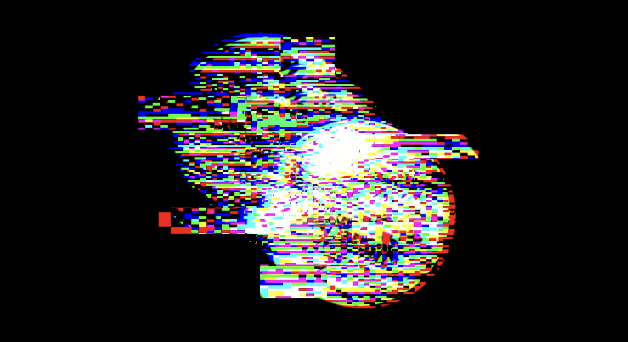
簡単でカッコイイ!お手軽ノイズエフェクトをまとめました cool!
https://www.youtube.com/watch?v=ChHajz-DXWM
グリッチノイズエフェクトの作り方3選
https://www.youtube.com/watch?v=7qOVd70P7nk
格好いい使えるグリッチ&ノイズをどうもありがとうございます👏
チュートリアルでは、ノイズ エフェクトが3種類づつ紹介されています。
前回と同じように、タービュレント、フラクタルノイズの他に
モーションタイル、グリッド+ガウス+マスク、波形ワープ、ブラインド❣️
ディスプレイメントマップを使ったノイズの反映の仕方、色ズレのRGBシフトの方法
調整レイヤーによるノイズやグローなど、盛りだくさんですね👍
----------ポイント💡----------

最初の三つの作例は、ビデオ映像に、
後の三つはアイコン画像にノイズをかけています。
【fx:タービュレントディスプレイス】
調整レイヤーに適用したタービュレントディスプレイスの
変形を「水平方向」にして、量とサイズにキーを打ち、
ジリッ、ジリッと動かします。
量:0f:0→3f:3000→5f:0→7f:2000→10f:0
サイズ:0f:2→3f:5→5f:2→7f:5→10f:2

【fx:フラクタルノイズ】
フラクタルノイズをプリコンして、
調整レイヤーのディスプレイスメントマップで
マップレイヤーを指定し、
最大垂直置き換え:0
最大置き換えにキーを打って(0,100,0,1000, 0)
ジリジリさせます。
このとき、フラクタルレイヤーの非表示がポイントです。
フラクタルの設定は
ダイナミックのブロック
コントラスト:500 明るさ:0 複雑度:6
スケールの幅:1500と高さ:100
展開:time*1000
展開のオプション:ランダムシード:time*10 (プリコン)

【fx:モーションタイル】
調整レイヤーに適用し、
0でキー、10fで:960,2700、 20f:960,1620
上下に、ガサッ、ガサッて動かします。
【フラクタルノイズで作る横シマのマップ】
横シマを作るのに、フラクタルノイズのスケールの
幅をビヨーンと伸ばし、高さをグッとおさえます。
ポイントは、一つの平面レイヤに横シマのフラクタルと
ドット模様のフラクタルを作って
二つ目のフラクタルの描画モードをスクリーンにして重ねて、
複雑なノイズのマットレイヤーを作る点です。
また、連続して動くように
乱気流のオフセットに1秒で上下に移動するキーアニメーションを作り
ここでは loopoutで連続させています。
<横シマのフラクタル>
フラクタルの種類:基本、 ノイズの種類:ブロック
コントラスト:500 明るさ:-100 複雑度:1
スケール幅:4500, 高さ:9, 展開:time*500
<ドットのフラクタル>
フラクタルノイズを複製し、
コントラストを変更, 幅:25, 展開:time*400
乱気流のオフセットは反対方向に。
今回はアイコンをジリジリさせるので、
画像レイヤーにディスプレイスメントマップを適用。
マップレイヤーを指定する際に、
ソースを[エフェクトとマスク]に変更するのがポイントです!
水平置き換えと垂直置き換えを:輝度に変更、
25Fで水平・垂直の置き換え数値を0にキー
0Fと12Fで左右にずらし、色ズレRGBを作ります。
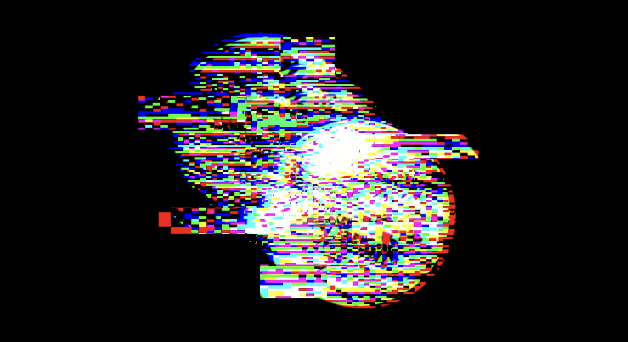
【E:テレビノイズ】
テレビノイズの横シマを作るのに、フラクタルではなくグリットを使用!
グリットの横長は、[幅&高さスライダー] に変更して
アンカーのX:1925、 幅:1935、高さ:10にして作ります。
プリコンして複製し、両方とも不透明度を10%に下げ、
上コンポだけにfx:ブラーガウスをかけ、
ガウスに、長方形で画面幅のマスクを作り、ノイズの帯を作ります。
マスクパスで1秒で下に移動させ
1フレ進めてまた上から出現するノイズのラインを作成。
【画像にノイズのラインを縦に走らせる方法】
上の例では、長方形マスクを動かしましたが、
ここでは、長方形シェイプ(画面幅で高さ10)を作成し、
エフェクトのfx:オフセット(ディストーション)を適用し
中央をシフトにエクスプレッションを打って[0, time*5000]アニメーション。

【波形ワープでゆがませるノイズの作り方】
種類:短形 波形の幅に:wiggle(10,300)
【ブラインドでノイズを作る方法】
fx:波形ワープの種類:サイン 幅:1にブラインドを重ねます。
fx:ブラインド 幅:20
変換終了:40 、方向を斜めにして
変換終了を1フレで0にして、
間を開けてノイズさせるキーを打ち
キーを右クリで、「停止したキーフレーム」にする
グリッチや色ズレに調整レイヤーで、
グローやノイズをかけるとジリジリ感がでます。
fx:ノイズは、量:60%で、 カラーノイズをオフに。
オーバーレイで重ねます。
フラクタルノイズとディスプレイスメントマップの置き換えがバッチリ紹介されています。
色ズレの基本のメモは次回で紹介しますね❣️
皆さんも、もう、グリッチは怖くない😋
●このチャンネルは、アフターエフェクトを独学する人におすすめのチュートリアルを紹介しています。チャンネル登録はこちら
https://www.youtube.com/channel/UCI_whNvaWAo8jhpAS34js4w?sub_confirmation=1
ご不明な点や、気になるエフェクトのご希望など、お気軽にコメントください。
●グリッチの再生リスト
https://www.youtube.com/watch?v=Rl3xdcRJS3k&list=PLYXusuLNwvZz9Z-ECiGhKjE9_iZv6iSHL
●グリッチのチュートリアル集の紹介
https://note.com/crecochan/n/nfda53f496110
----------キーワード♯----------
#Ae逆引きエフェクト動画
#UCI_whNvaWAo8jhpAS34js4w
#アフターエフェクト
#動画編集
#エフェクト
#グリッチ
#ノイズ
#ブラインド
#モーションタイル
#テレビノイズ














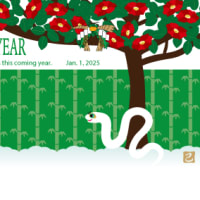
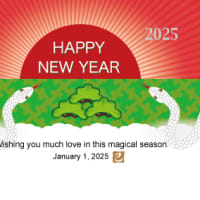


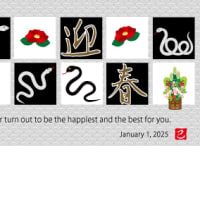









※コメント投稿者のブログIDはブログ作成者のみに通知されます